Configurer un économiseur d'écran sur Mac est l'une des tâches les plus simples de macOS, mais vous ne le savez peut-être pas car il est nouveau sur ce système d'exploitation ou parce que vous n'avez jamais remarqué cette option. C'est pourquoi, dans cet article, nous vous montrerons comment mettre un économiseur d'écran sur Mac, en plus de vous montrer certains des plus importants que vous pouvez utiliser.
Activez l'économiseur d'écran sur le Mac
La première étape pour commencer à configurer votre économiseur d'écran Mac consiste à accéder à Préférences système> Bureau et économiseur d'écran . Une fois ici, vous trouverez deux onglets: bureau et screensaver . Vous devez vous placer dans le second pour commencer à le configurer.
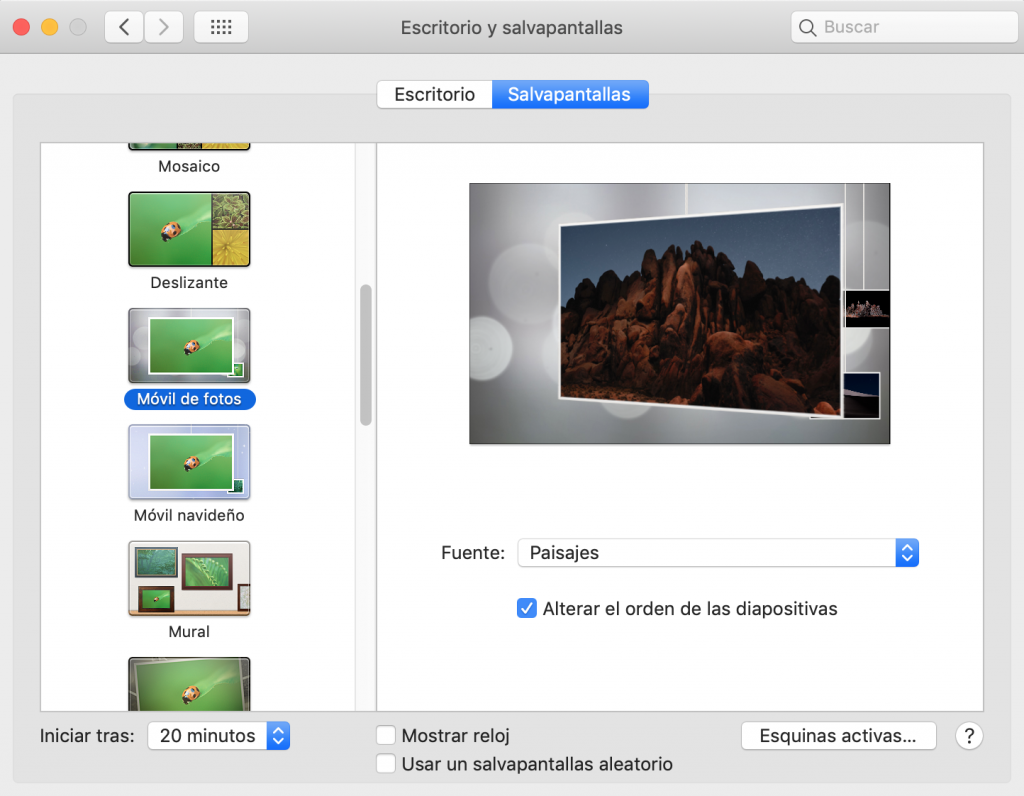
Dans la partie gauche de la fenêtre, vous verrez qu'il y a différentes options d'économiseur d'écran que vous pouvez choisir. C'est sur le côté droit où vous pouvez voir un petit avant-première , que vous pouvez voir en plein écran en cliquant dessus. Les options disponibles sont variées et vont des effets visuels classiques avec des figures à différents carrousels dans lesquels vos photos seront affichées avec différents effets. Vous avez également la possibilité toujours intéressante d'afficher du texte personnalisé. Si vous trouvez indifférent que l'économiseur d'écran choisisse ou ne décide pas, vous pouvez le configurer pour qu'il apparaisse au hasard.
Il convient de noter qu'il existe d'autres options dans cette fenêtre, telles que choisir la durée de l'ordinateur inactif avant le démarrage de l'économiseur d'écran. Vous aurez également la possibilité de choisir, ou non, l'horloge à afficher lorsqu'elle sera activée. L'option qui fait référence à coins actifs est celui qui vous permet d'effectuer différentes actions lorsque vous déplacez le pointeur dans l'un des coins.
Vous pouvez télécharger de nouveaux économiseurs d'écran
En plus des économiseurs d'écran que nous avons trouvés nativement dans macOS, vous pouvez aller sur internet pour télécharger autres. Il y en a beaucoup, mais vous devez vérifier si le site est digne de confiance ou non, car ils proviendront toujours de tiers. Nous avons fait une petite compilation avec quelques options intéressantes qui pourraient vous intéresser.

- Fliqlo : Cet économiseur d'écran, également disponible sur Windows, nous permet d'avoir une horloge de bureau numérique classique comme économiseur d'écran.
- Ramusnielsen : si vous aimez le format d'horloge analogique des cadrans Apple Watch, vous adorerez cet économiseur d'écran pour macOS.
- POUR VOUS DEVELOPPER : il n'est pas nécessaire d'être à une fête ou une célébration spéciale pour profiter des feux d'artifice, car avec des économiseurs d'écran comme celui-ci, vous pouvez les avoir même sur votre Mac.
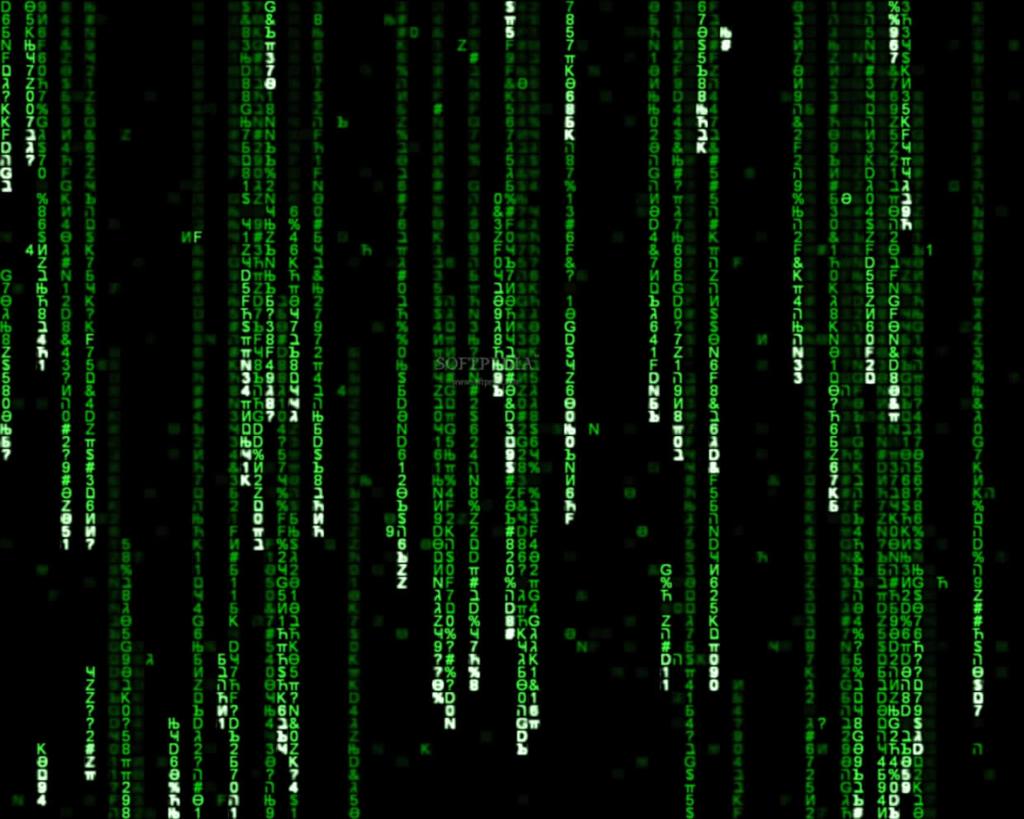
- Matrice 3D : si vous êtes un fan de Matrix, cet économiseur d'écran vous hallucinera tellement que vous voudrez être stupéfait en le regardant.
- Hyperspace : Les économiseurs d'écran psychédéliques comme celui-ci peuvent être très attrayants et addictifs à regarder, vous l'aimerez certainement.
- Tunnel à plasma : cet économiseur d'écran vous emmène dans un tunnel sans fin et vous laisse le sentiment étrange que plus vous regardez, plus vous voulez continuer à regarder.
En bref, ce sont les moyens de configurer un économiseur d'écran sur Mac et certains des nombreux modèles de ceux-ci qui sont sur Internet. Ils sont sans aucun doute un moyen très intéressant de personnaliser votre équipement et de lui donner une meilleure apparence lorsque vous ne l'utilisez pas.